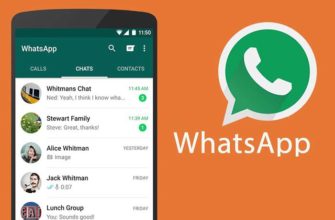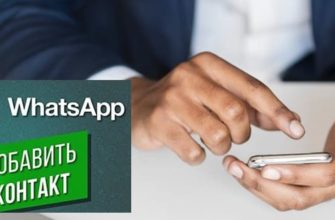Я предлагаю перед тем, как поменять аватарку в «Ватсапе» определиться, как вы хотите представиться людям. В наше время ава — это не просто идентификация аккаунта, но и визитная карточка пользователя.
.jpg)
Как поменять фотографию профиля в WhatsApp с разных устройств
Аватарка может представлять не только отдельного человека, но и целую компанию. Кроме маленькой иллюстрации, в «Ватсапе» никакой информации об абоненте нет. Поэтому внимание к изображению предельно сконцентрированное.
Принцип смены аватарки в «Ватсапе» на всех устройствах одинаковый, есть лишь небольшие различия.
С телефона
На обычные смартфоны, такие как «Самсунг», «Ксиаоми» и т.п., установлена открытая операционная система Android. На Айфонах – iOS, разработанная специально для продукции Apple. Поэтому в работе с приложениями на разных устройствах тоже есть отличия .
Чтобы сменить аву на смартфоне с системой Андроид, выполните следующие действия:
- Откройте приложение.
- В правом верхнем углу найдите три точки, стоящие друг под другом. Тапните по ним.
- В выпадающем меню выберите пункт «Настройки».
- В новом окошке рядом с изображением в круглой рамке написано имя вашего контакта. Кликните по нему. Так вы выйдете в настройки профиля.
- Справа под авой расположен значок камеры. Выберете его.
- Устройство предложит несколько вариантов манипуляций: удалить, зайти в галерею или включить камеру. Можно выбрать значок камеры и сразу сделать новую фотографию. Если такой вариант не устраивает, переходите в галерею.
- Нажмите на выбранную картинку. Она попадает в редактор, где устройство предложит вам обрезать ее или повернуть.
- После всех манипуляций нажмите кнопку «Готово».
.jpg)
Для владельцев Айфонов инструкция немного другая:
- Откройте приложение.
- Раздел «Настройки» находится в правом нижнем углу. Тапните по этой кнопке.
- В новом окне нажмите на свое имя. Так вы перейдете в «Настройки профиля».
- Чтобы изменить аву, кликните по изображению.
- Картинка выходит на весь экран. В правом верхнем углу нажмите кнопку «Изменить».
- Вам будет предложено 3 варианта действий: «Удалить», «Сделать снимок», «Выбрать фотографию». Если вы нажмете «Сделать снимок», включится камера, предлагая сфотографировать объект или человека. Если вы решите загрузить уже имеющуюся на устройстве картинку, перейдите в галерею и укажите нужное фото.
- Снимок можно отредактировать, выделив нужную область. Кнопка «Выбор» подтвердит ваши действия.
С компьютера
На ПК интерфейс интернет-сервиса выглядит иначе.
Как поменять аватарку в «Ватсапе» на компьютере:
- Открыть приложение на ПК или ноутбуке.
- Круглый значок изображения будет находиться в левом верхнем углу. Наведите на него курсор мыши. Программа предложит вам «Изменить фото профиля».
- Щелкните левой кнопкой мыши и выберете из выпадающего меню «Загрузить фото». Появится окно проводника с файлами.
- Выберите фото и кликните по кнопке «Открыть».
- В редакторе появится картинка. С помощью круглой рамки выделите ту часть, которая будет на аватарке, и сохраните снимок, нажав на галочку.
.jpg)
На компьютере тоже можно сделать мгновенное фото. В выпадающем меню программа будет предлагать и такой вариант. Если вам он подходит, выберите его. Фото будет сделано с помощью встроенной или подключенной веб-камеры.
Аватарка для «Ватсапа», установленная с ПК, будет отображаться и в мессенджере мобильного устройства.
Поменять аву можно только в своем профиле.
Как часто можно менять фото
Мессенджер не ставит никаких ограничений относительно смены аватарки. Можно менять снимок хоть несколько раз в день, вопрос только в целесообразности таких действий.
Ава помогает быстро находить контакт абонента в большом списке. Это упрощает коммуникацию. Если ваше фото в «Ватсапе» – это логотип компании, которую вы представляете, то менять его часто бессмысленно.
.jpg)
В личном профиле можно «играть» с аватарками постоянно и по настроению. Есть люди, которые так и поступают. Другие, наоборот, более стабильны: они используют одно фото в течение долгого времени.
Аватарки могут многое рассказать о владельце аккаунта, даже если это не снимок, а отвлеченная картинка.
Откуда скачать новую аватарку
Кроме личных фотографий, загруженных на жесткий диск ПК или в память телефона, есть много способов получить красивую иллюстрацию для своего профиля в мессенджере.
Системы «Яндекс» и Google предоставляют большие возможности для выбора. В поисковой строке введите описание темы или прямой запрос («аватарка», «для девушки», «парня» и пр.). Откройте вкладку «Картинки» и рассмотрите все представленные варианты. Понравившийся файл можно скачать.
Чтобы загрузить картинку на ПК, нужно:
- Кликнуть по ней правой кнопкой мыши. Файл увеличится. Затем нажать левую кнопку – выпадает меню.
- Выбрать «Сохранить изображение как» и в открывшемся окне выбрать папку для загрузки.
- Подтвердить действие.
Рисунок будет скачан и сохранен на жестком диске компьютера.
.jpg)
На мобильном устройстве скачать картинку из интернета проще:
- Выберите нужный файл.
- Тапните по иконке «Скачать» и подтвердите свои действия во всплывающем окне. Файл загрузится в течение нескольких секунд.
Время скачивания зависит от скорости интернета.





-335x220.jpg)
-335x220.jpg)

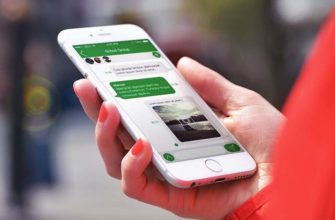

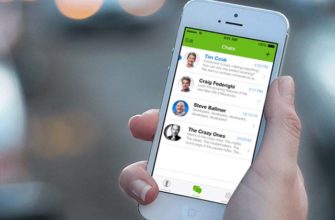
-335x220.jpg)

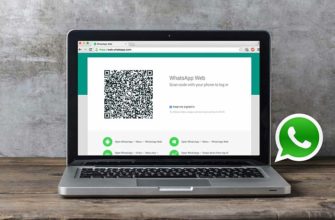


-335x220.jpg)
-335x220.jpg)

-335x220.jpg)